网友离癸提问:用爱思助手怎么换铃声
相信使用苹果手机的用户都会使用爱思助手,那么你们晓得爱思助手是怎么更换音频文件内容的吗?下文就带来了爱思助手更换音频文件内容的具体操作步骤。

1、打开爱思助手 PC 端,点“工具箱-音频修改”进入音频转换界面;

2、点“添加音频”按钮 或 将音频拖拽列表中;

3、选中列表中需要修改信息的音频,然后在右侧编辑框中修改标题、歌手、专辑、流派等信息,修改后点击“保存”按钮即可生效;

4、在右侧可以修改保存后音频的位置,点击“打开”可查看修改后音频存储的位置。

按照上文讲述的爱思助手更换音频文件内容的具体操作步骤,你们自己也赶紧去更换吧!
关于《爱思助手更换音频文件内容的具体操作步骤》相关问题的解答鹤归小编就为大家介绍到这里了。如需了解其他软件使用问题,请持续关注国旅手游网软件教程栏目。




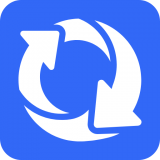
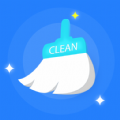





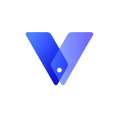


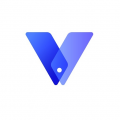
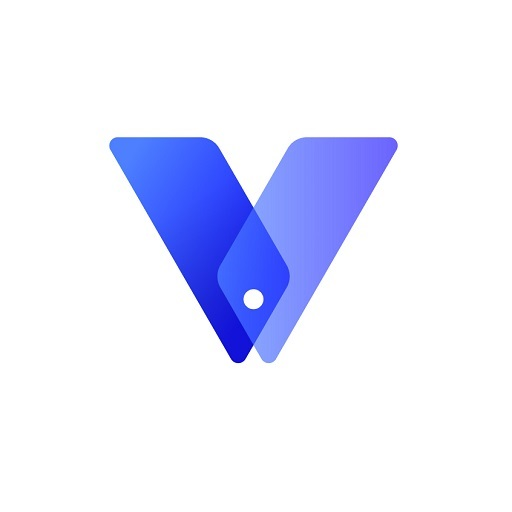
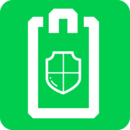







![爱思助手怎么查电池循环次数[如何在爱思助手上查询苹果手机电池循环]](http://img.citshb.com/uploads/article/20230514/6460a68b1eb1a.jpg)
![iphone连接电脑时不小心点了不信任[苹果手机连接电脑点错了不信任]](http://img.citshb.com/uploads/article/20230514/64603ce1084b9.jpg)
![苹果手机支付宝到账10万元铃声[iphone怎么设置支付宝到账铃声]](http://img.citshb.com/uploads/article/20230514/645fb8f40a436.jpg)
![如何使用爱思助手为苹果手机导入和电影文件[如何使用爱思助手为苹果手机导入和电影]](http://img.citshb.com/uploads/article/20230512/645dbf12ac036.jpg)
![如何将爱思助手下载到ipad?[如何将爱思助手下载到苹果手机]](http://img.citshb.com/uploads/article/20230512/645dbacd60107.jpg)
![爱思助手怎么设置铃声?iphone怎么设置手机铃声呢[爱思助手怎么设置铃声?iphone怎么设置手机铃声音乐]](http://img.citshb.com/uploads/article/20240102/6593db777b149.jpg)
![爱思助手里的数据可以改吗[爱思助手文件名称]](http://img.citshb.com/uploads/article/20230731/64c78cc2070d2.jpg)
![爱思助手备份不会动[爱思助手备份为什么不动]](http://img.citshb.com/uploads/article/20230620/64917eaca35c8.jpg)
![爱思助手设置虚拟定位的具体操作方法是[爱思助手设置虚拟定位的具体操作方法是什么]](http://img.citshb.com/uploads/article/20230514/6460ec0aa6759.jpg)
![爱思助手照片图库无法删除[爱思助手删不掉照片]](http://img.citshb.com/uploads/article/20230514/6460de4d2c39b.jpg)



